[ad_1]
Các bạn thường có xu hướng viết in đậm một từ nào đó để khiến nhiều người chú ý. Các chủ shop cũng viết in đậm các tên sản phẩm nhằm mục đích để nổi bật và thu hút, hấp dẫn người xem hơn. Tóm lại, Cách viết chữ in Đậm trên Facebook sẽ giúp cho status của bạn trở nên độc đáo và lạ mắt nhằm để nhấn mạnh đối tượng.
Để thay đổi font chữ facebook là không thể, nhưng chúng ta sẽ có cách thôi. Ngay sau đây bạn hãy cùng chúng tôi tham khảo về “Cách viết Chữ in Đậm trên Facebook và FB Đơn giản”
Những lợi ích của viết chữ in đậm trong Facebook
Sử dụng chữ in đậm trên Facebook sẽ mang lại cho bạn những lợi ích sau:
- Văn bản in đậm là một trong những cách bạn có thể nhấn mạnh những nội dung quan trọng trong status và đoạn chat giúp người xem không bỏ lỡ những thông báo quan trọng.
- Sử dụng văn bản in đậm và in nghiêng trong trạng thái Facebook của bạn sẽ giúp bài đăng của bạn nổi bật hơn so với những người khác.
- Sử dụng văn bản in đậm và in nghiêng trong quảng cáo của bạn sẽ giúp thu hút nhiều sự chú ý của người đọc hơn và khiến họ muốn xem nội dung bài viết của bạn.
- Thông điệp bạn gửi cho nhóm sẽ hấp dẫn hơn vì nó khác với các thành viên khác.
- Văn bản in đậm cũng có thể được sử dụng để xây dựng các đoạn văn lớn, làm nổi bật các chủ đề, tiêu đề hoặc đề mục.
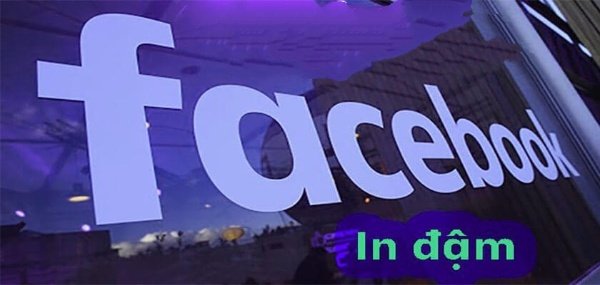
Công cụ viết chữ in đậm trên Facebook
Để có thể viết chữ in đậm trên Facebook, chúng ta sẽ sử dụng các công cụ. Trong đó công cụ của lucid gen được nhiều người biết đến nhất. Đây là một công cụ vô cùng tiện lợi. Bạn chỉ cần nhập nội dung mà mình cần viết in đậm. Sau đó chúng ta sao chép và dán nó vào Facebook là xong.

Hướng dẫn cách viết chữ in đậm trên Facebook
Có thể dùng điện thoại hoặc máy tính để viết chữ in đậm trên facebook. Sau đây là 2 cách viết các bạn hãy theo dõi ngay nhé!
Cách viết chữ in đậm trên Facebook bằng điện thoại
Để viết chữ in nghiêng, in đậm trên Facebook bằng điện thoại bạn cần phải có sư hỗ trợ từ một công cụ phát triển từ bên thứ ba chứ không phải Facebook. Để biết cách làm, bạn thực hiện theo hướng dẫn sau:
- Bước 1: Truy cập App Store hoặc CH Play để tìm và tải về ứng dụng Stylish Text.

- Bước 2: Nhập chữ cần in đậm tại phần Type Here trong app.
- Bước 3: Lựa chọn kiểu chữ mong muốn và copy paste sang bài viết Facebook mà bạn muốn in đậm hoặc in nghiêng chữ là xong.
Cách viết chữ in đậm trên Facebook bằng máy tính
Facebook hiện đã cập nhật hỗ trợ viết chữ đậm hoặc thay đổi định dạng phông chữ (Heading 1, 2, …). Tuy nhiên, tính năng này vẫn chưa được sử dụng hàng loạt mà chủ yếu ở các Group trên Facebook.
Để biết cách làm chữ đậm trong status Facebook bạn cần thực hiện các bước sau:
- Bước 1: Vào phần bài viết trong group Facebook
- Bước 2: Nhấn vào biểu tượng định dạng tiêu đề như hình bên dưới.
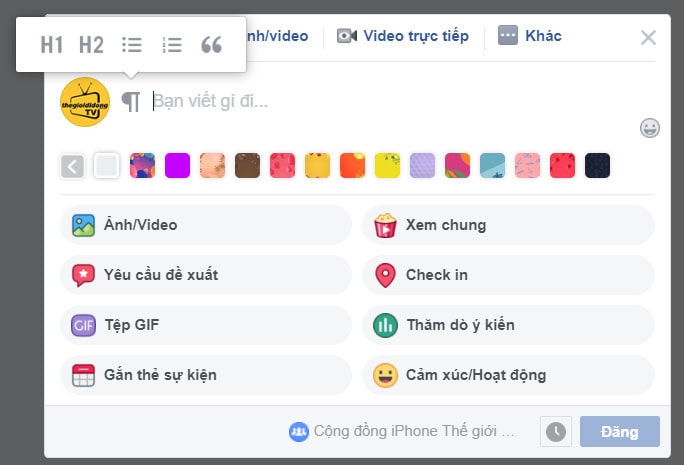
- Bước 3: Chọn chức năng để làm nổi bật đoạn văn bản mong muốn
Đối với phần tiêu đề, bạn có thể chọn định dạng Heading 1. Nếu bạn muốn làm đậm văn bản, hãy bôi đen nó và nhấn tổ hợp phím “Ctrl + B” hoặc nhấp vào chữ B. Nếu bạn muốn chữ nghiêng, hãy bôi đen và nhấn tổ hợp phím “Ctrl + I” hoặc bấm vào chữ I.
Sau khi hoàn thành các bước trên, bạn có thể tạo cho mình một bài đăng status trên Facebook thu hút người xem.
Viết chữ in đậm trên Facebook nhóm bằng format
Facebook đã cho phép bạn sử dụng nhiều định dạng trong nội dung bài viết của mình khi đăng lên nhóm. Để viết chữ đậm trên nhóm Facebook, bạn chỉ cần bấm vào một đoạn văn bản rồi thả tay ra, menu định dạng sẽ hiện ra, và bạn chỉ cần bấm vào biểu tượng để chỉnh sửa định dạng văn bản.
B: In đậm, tổ hợp phím tắt Ctrl B.
I: Chữ nghiêng, phím tắt Ctrl I.
Gạch chân: Phím tắt Ctrl U.
Ngoài ra, bạn có thể sử dụng thẻ H1, H2, đoạn trích và danh sách để làm cho các bài viết trên nhóm trở nên đặc sắc hơn và thu hút nhiều người đọc hơn.
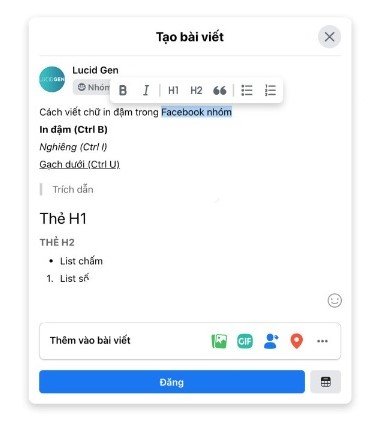
Viết chữ in đậm trên Facebook Messenger, Skype, bình luận YouTube bằng công thức
Trong các nền tảng Facebook chat, Skype và nhận xét trên YouTube, bạn cũng có thể sử dụng các ký hiệu công thức để nhanh chóng nhập văn bản in đậm, như được hiển thị bên dưới:
- Bạn gửi *nội dung in đậm* và kết quả sẽ hiện thị là nội dung in đậm.
- Bạn gửi _nội dung nghiêng_ kết quả sẽ thành nội dung nghiêng.
- Bạn gửi _*nội dung in đậm và nghiêng*_ và kết quả sẽ là in đậm và nghiêng.
- Bạn gửi ~nội dung gạch ngang~ sẽ ra kết quả gạch ngang

Lưu ý: Cách viết chữ in đậm trên Facebook chat và Skype bằng công thức chỉ hiển thị trên máy tính. Trên ứng dụng dành cho thiết bị di động, tin nhắn vẫn giữ ký hiệu công thức.
Bài viết này là tất cả những kiểu chữ in đậm mà Tmarketing đã tổng hợp lại, chúng tôi hi vọng bài viết sẽ giúp cho các bạn biết cách viết chữ in đậm trên Facebook để tiêu đề tên (sản phẩm, hay một tác phẩm thơ, văn,…) được nổi bật hơn. Cảm ơn các bạn đã theo dõi bài viết tới đây và hẹn các bạn vào một bài viết khác nhé.
[ad_2]
Source link

